YouTubeを初めて使用する場合、最初に知りたいことの1つは、再生リストを作成することです。 プラットフォームを使い続けると、無数のビデオを見ることになります。 これらのビデオのいくつかはあなたと和音を打つかもしれません、そしてあなたはそれらをもう一度見たいかもしれません。 後で使用するためにこれらのビデオを保存するのは、プレイリストを使用するのが最も簡単です。
続きを読む: YouTubeでプレイリストを削除する方法
短い答え
YouTubeで再生リストを作成するには、動画の視聴を開始します。 クリック 保存する (またはタップアンドホールド 保存する モバイルで)> 新しいプレイリストを作成する (モバイルでは、このボタンは 新規プレイリスト)。 記入してください 名前 と プライバシー プレイリストのフィールドをクリックし、 作成。
主なセクション
YouTubeでプレイリストを作成する方法(デスクトップ)
YouTubeチャンネルに新しい再生リストを追加するには、主に2つの方法があります。 YouTube Studio そしてそうする ビデオから。
方法1:YouTube Studio
YouTubeアカウントにログインして、 YouTube Studio。 クリック プレイリスト 左側のメニューからタブ。
Curtis Joe / Android Authority
の チャンネル再生リスト、 クリック 新規プレイリスト 右上のボタン。
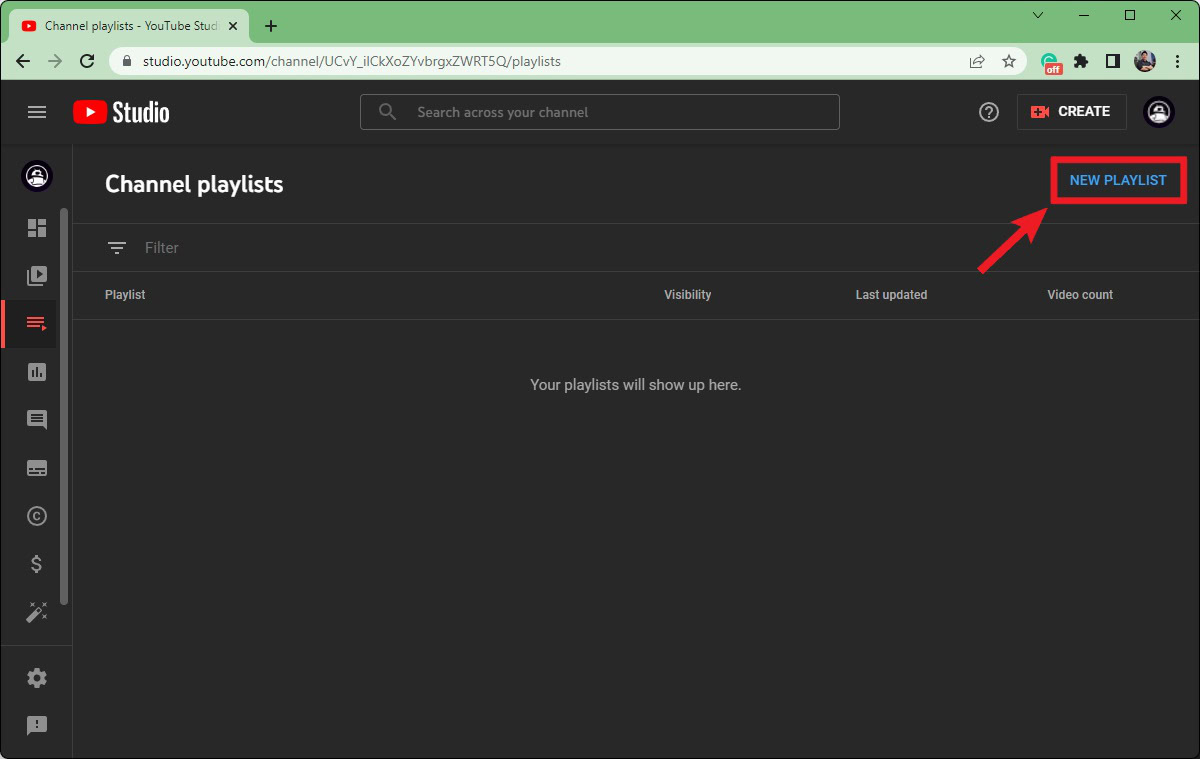
Curtis Joe / Android Authority
の中に プレイリストのタイトル(必須) フィールドに、新しいプレイリストのタイトルを追加します。
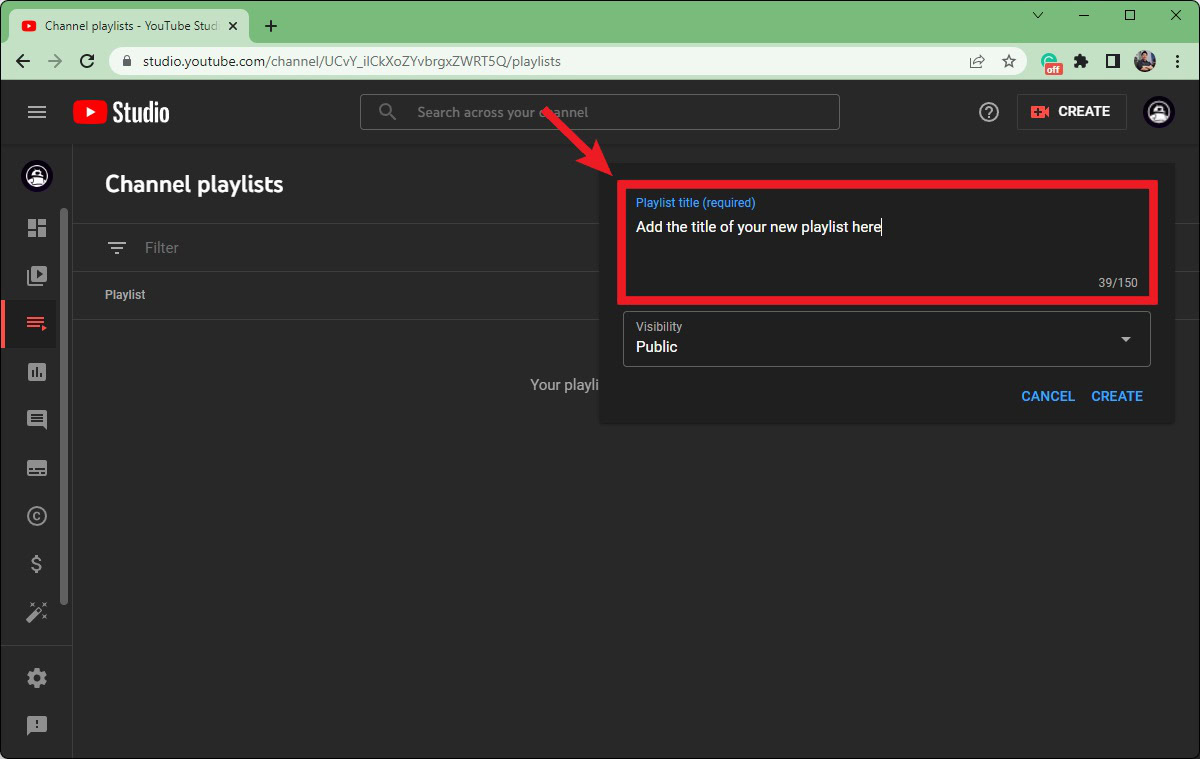
Curtis Joe / Android Authority
クリック 可視性 ボタンをクリックして、さまざまなプライバシーオプションのドロップダウンを表示します。 選択する 公衆、 プライベート、 また 非公開。 これら3つの表示オプションの違いがわからない場合は、YouTubeの記事に動画をアップロードする方法を確認してください。
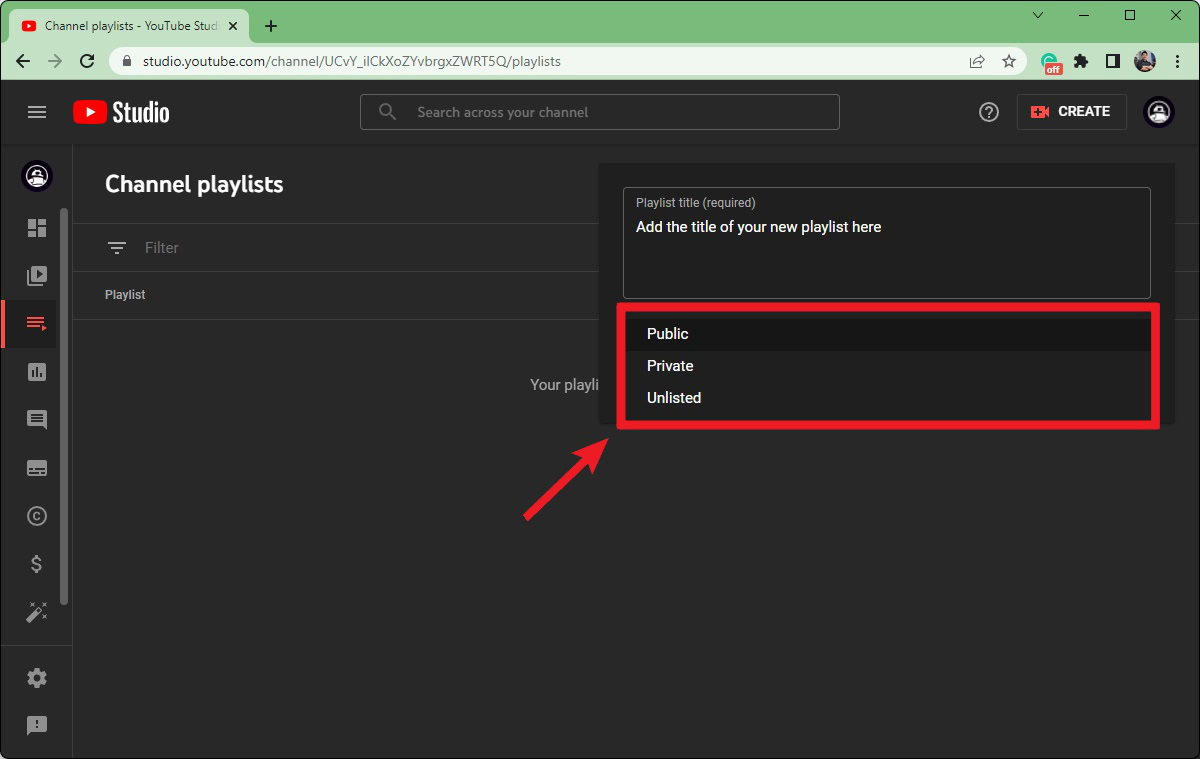
Curtis Joe / Android Authority
終了したら、をクリックします 作成。
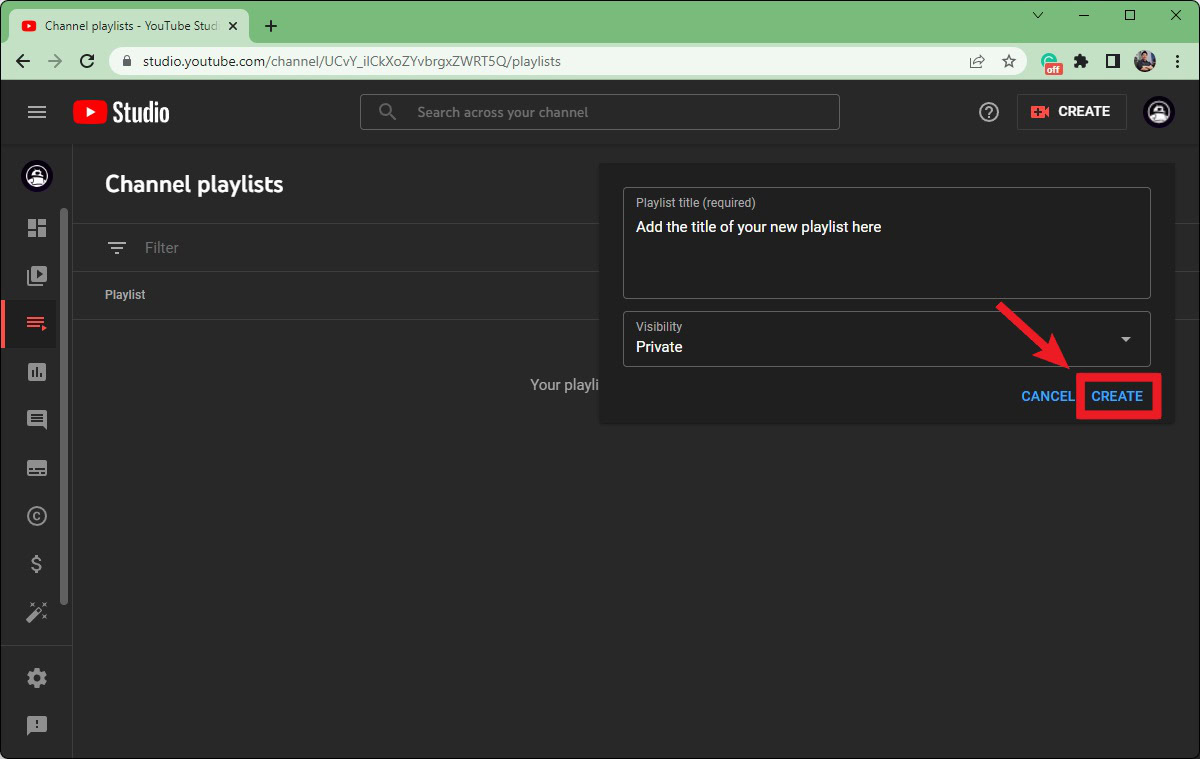
Curtis Joe / Android Authority
方法2:動画から再生リストを開始する
新しい再生リストの一部になりたい動画の再生をYouTubeで開始します。
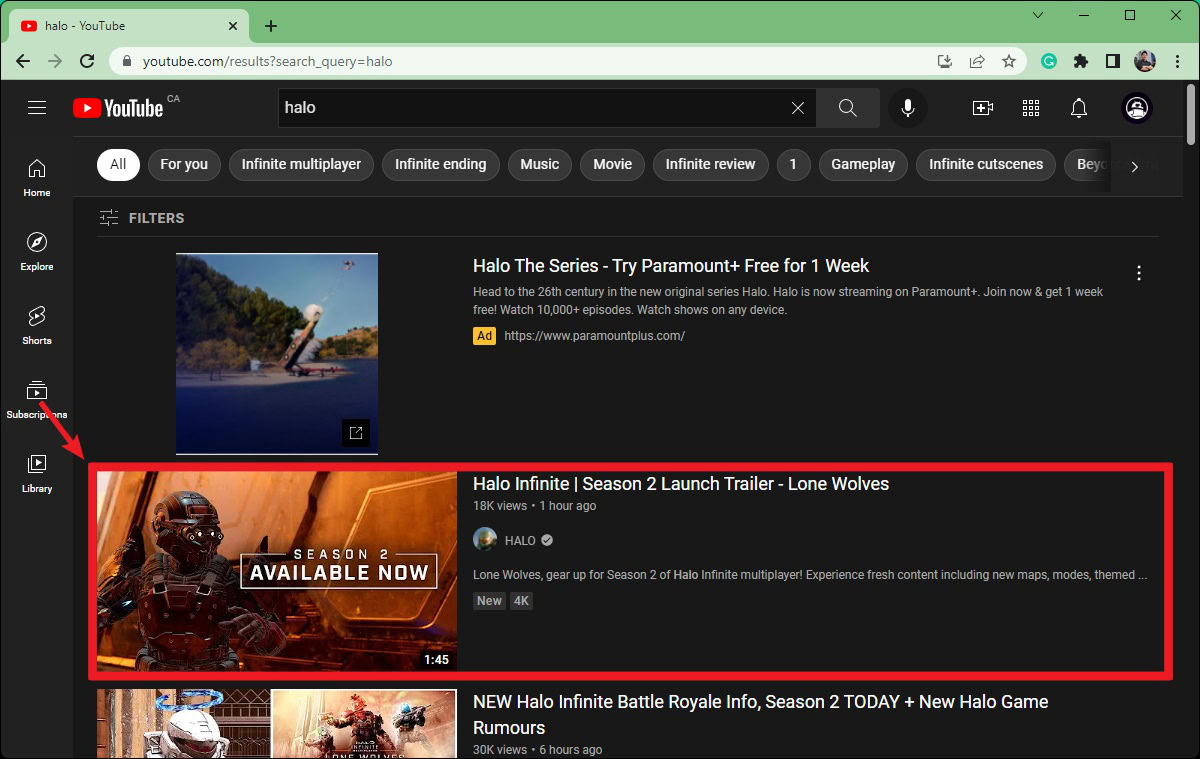
Curtis Joe / Android Authority
再生領域の下で、をクリックします 保存する ボタン。
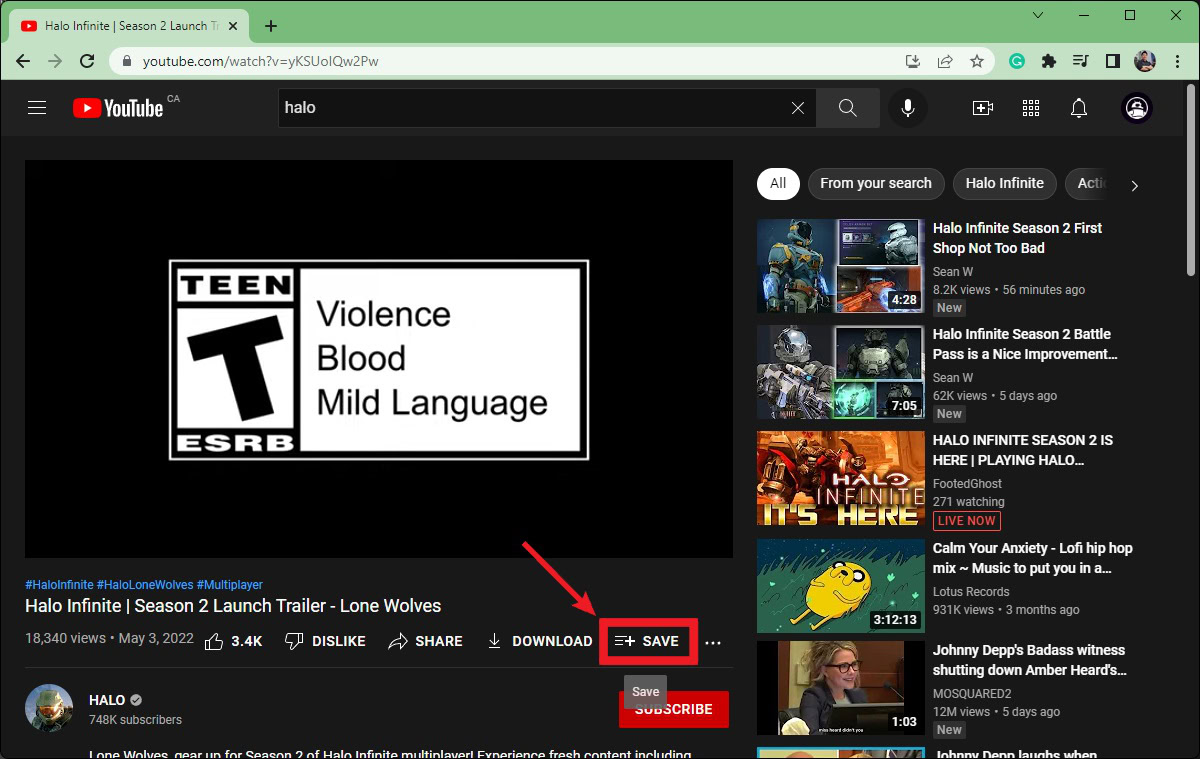
Curtis Joe / Android Authority
A に保存… ボックスが表示されます。 クリック 新しいプレイリストを作成する。
![[新しいプレイリストを作成]ボタンをクリックします [新しいプレイリストを作成]ボタンをクリックします](https://www.androidauthority.com/wp-content/uploads/2022/05/click-the-create-new-playlist-button.jpg)
Curtis Joe / Android Authority
の中に 名前 フィールドに、新しいプレイリストの名前を入力します。
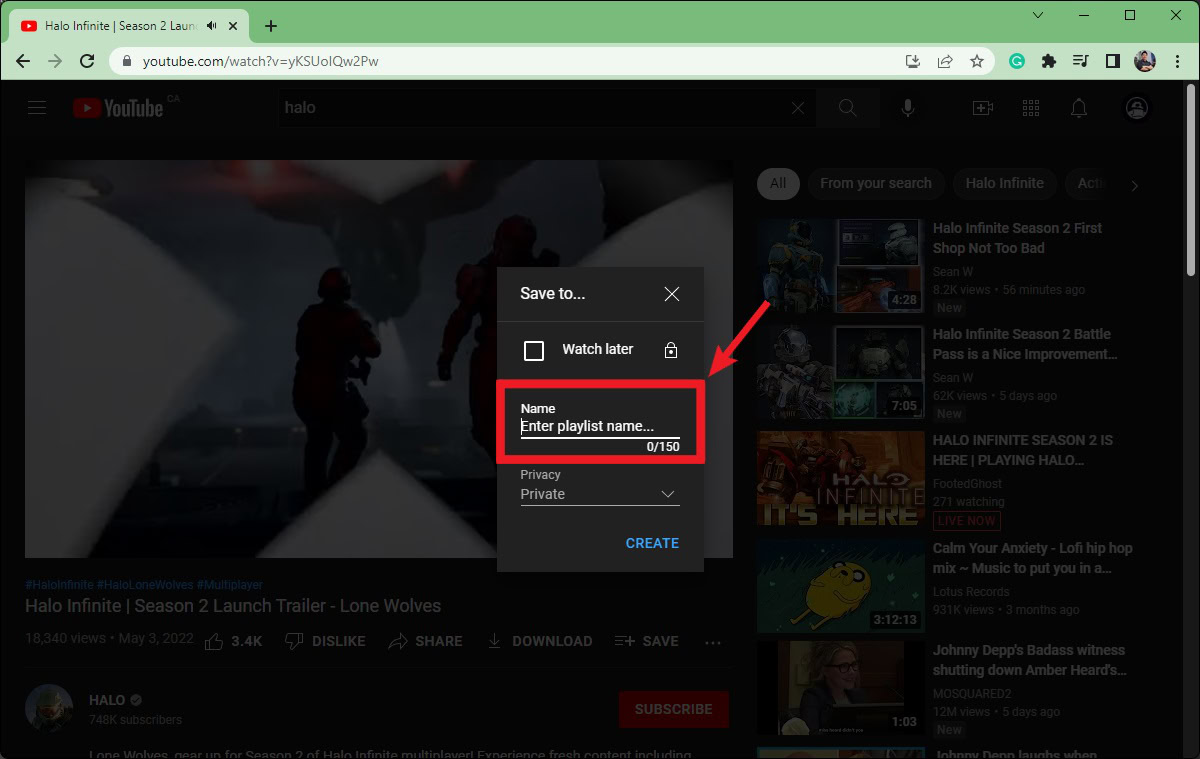
Curtis Joe / Android Authority
クリック プライバシー ドロップダウンをクリックして、3つの異なる表示オプションを表示します。 選択する 公衆、 プライベート、 また 非公開。 これら3つの表示オプションの違いがわからない場合は、YouTubeの記事に動画をアップロードする方法を確認してください。
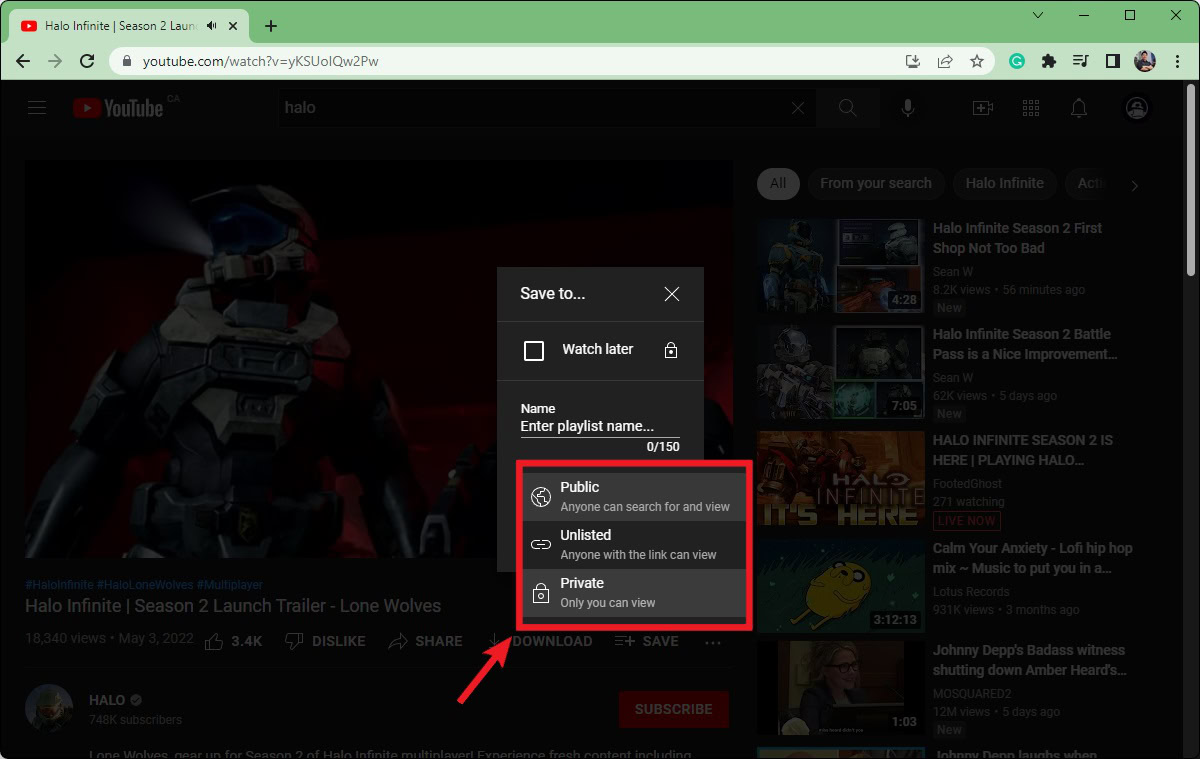
Curtis Joe / Android Authority
プレイリストのパラメータに満足したら、をクリックします 作成。
![[作成]をクリックします [作成]をクリックします](https://www.androidauthority.com/wp-content/uploads/2022/05/click-create.jpg)
Curtis Joe / Android Authority
YouTubeでプレイリストを作成する方法(AndroidとiOS)
デスクトップクライアントとは異なり、YouTubeStudioからYouTubeプレイリストを開始することはできません。 再生リストを開始する動画にアクセスして、そこから追加する必要があります。
新しい再生リストに追加する動画を見つけて、再生を開始します。
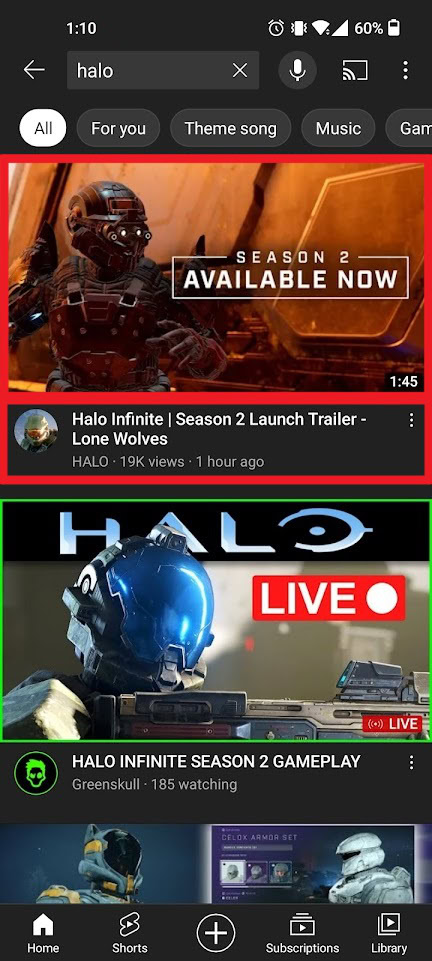
Curtis Joe / Android Authority
ロングプレス 保存する ボタン。 タップしないでください。再生リストの別の1つに動画が追加される可能性があります。 このボタンを押し続けます。
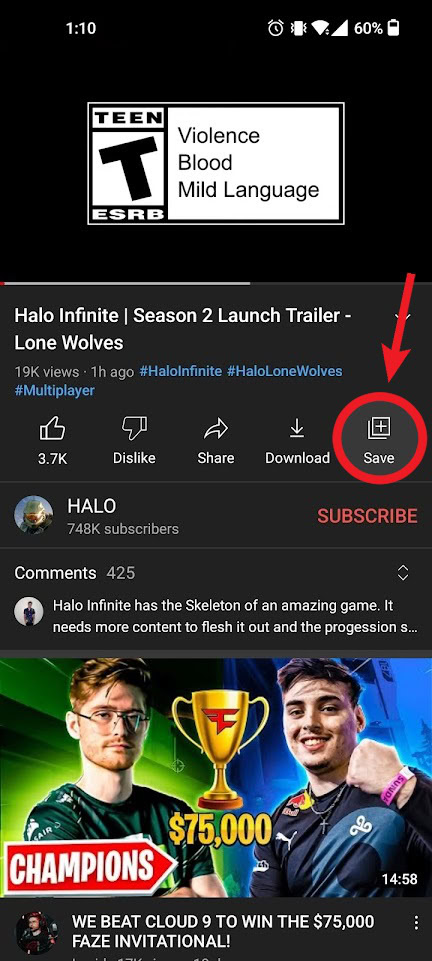
Curtis Joe / Android Authority
[保存]ボタンを長押しすると、 ビデオを保存する… メニュー。 プレス 新規プレイリスト。
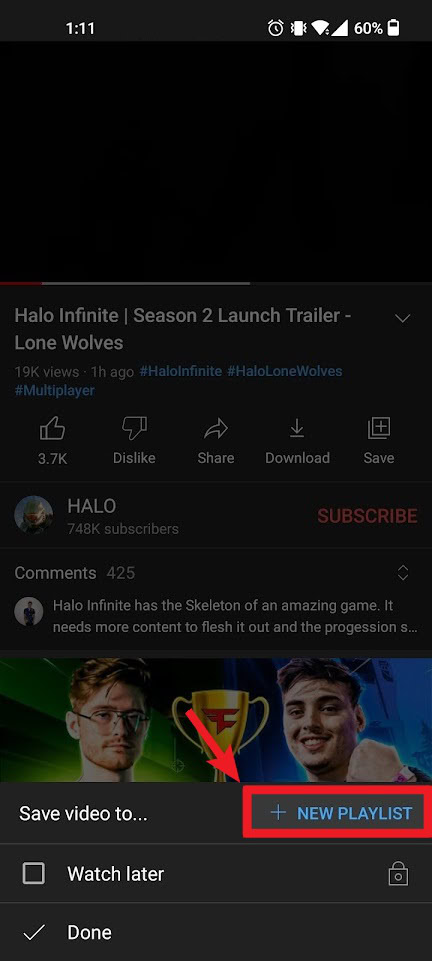
Curtis Joe / Android Authority
最後に、プレイリストに名前を付けます 名前 フィールドで、 公衆、 非公開、 また プライベート の中に プライバシー フィールド、およびを押します 作成。
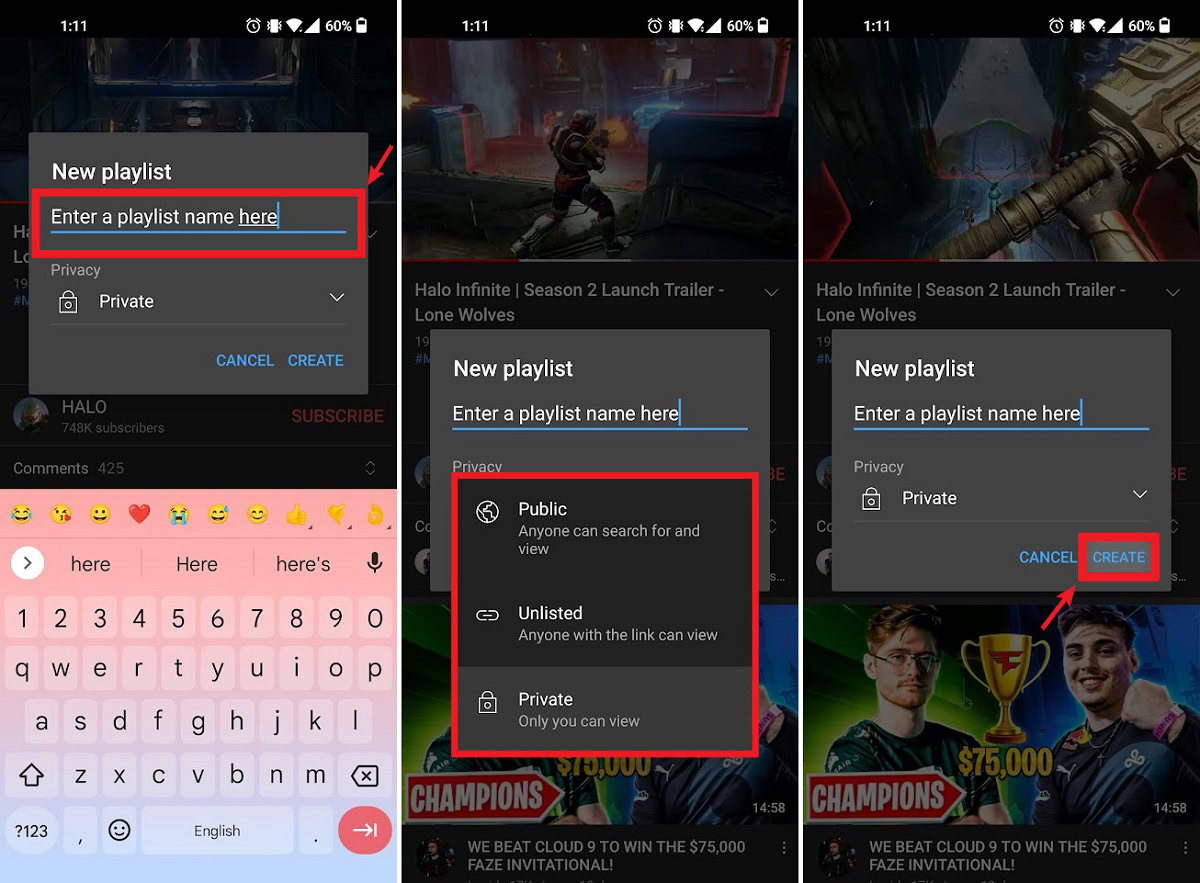
Curtis Joe / Android Authority
The post YouTubeでプレイリストを作成する方法 appeared first on Gamingsym Japan.
